AT&T iPhone 4 + iOS 4.3でWiFiホットスポットを作る
iOS 4.3が出たので、早速WiFiホットスポットを試してみました。
まず、普通に(Tetheringプランに未加入で・・・)「Settings(設定)⇒ General(一般)⇒Network(ネットワーク)」をタッチしていくと、
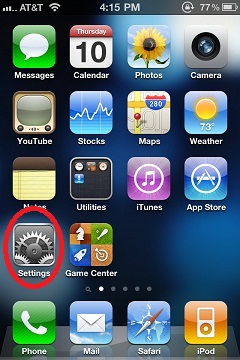
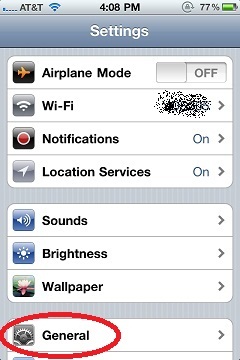
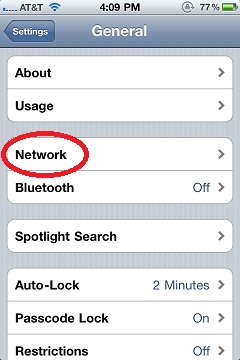
「Personal Hotspot(インターネット共有)」の右横がクルクル回って、AT&Tのアカウントサーバーにアクセスし、Tetheringプランに加入しているかどうかをチェックします。
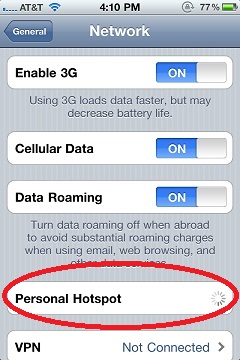
Tetheringプランに加入していなければ、「Personal Hotspot(インターネット共有)」が「Set Up Personal Hotspot(インターネット共有を設定)」に変わります。
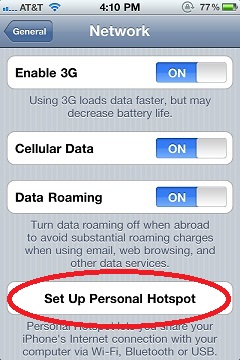
「Set Up Personal Hotspot(インターネット共有を設定)」をタッチすると、「Call(611に電話する)、Go to Website、Cancel」のオプションが出てきます。
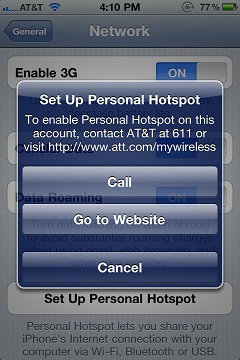
「Go to Website」をタッチすると、AT&T Wirelessのアカウント管理ログイン画面に飛びます。
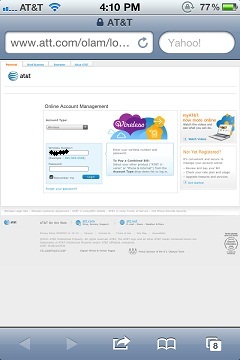
要するに、「月$45、4GBまで」の「DataPro 4GB for iPhone Tethering」プランに加入しないと、WiFiホットスポットは作れないのです。(法人加入者は、「月$60、4GBまで」の「DataPro 4GB for iPhone Enterprise Tethering」プラン。)
そこで、AT&TのiPhoneアプリ、MyAT&Tを使って、このプランに加入します。(AT&TのiPhoneから611番に電話して自動音声応答システムのガイダンスに沿って「DataPro 4GB for iPhone Tethering」のTethering Planに加入しても、インターネットでAT&TのウェブサイトのMyAccount管理にアクセスしてTethering Planに加入しても、同じことですが。)
MyAT&Tアプリのインストールの方法と、ログインパスワードの作成方法は、
AT&T契約のiPhoneを日本で使うときの注意(料金)・・・ページ2
参照。
MyAT&Tアプリを起動し、ログインして、
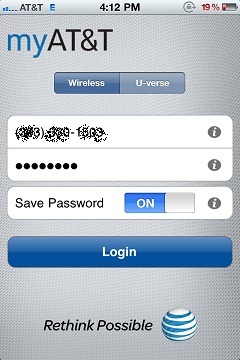
「Features」をタッチして、
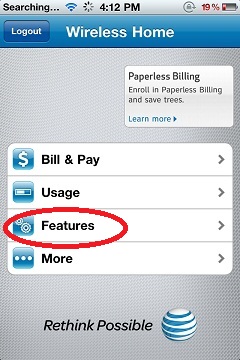
データプランの選択肢がリストされ、現在選択中のプランに「チェックマーク」が付いています。
「DataPro 4GB for iPhone Tethering」を選択し、
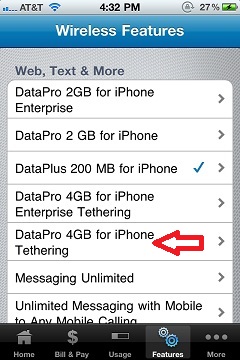
「Add」ボタンをタッチし、
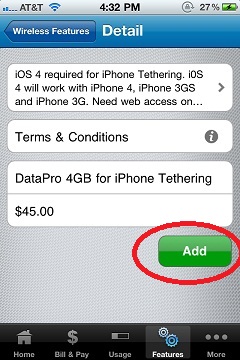
確認画面で「Yes」をタッチし、
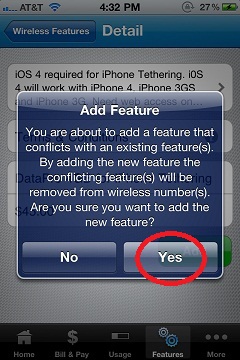
終了確認ポップアップが出てくるので、「Done」をタッチします。
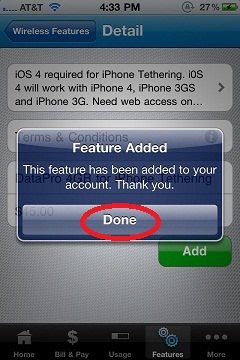
そうすると、新しいTetheringプランの横に「チェックマーク」が付きます。
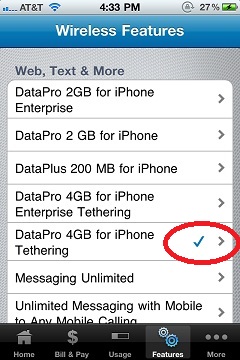
再度、ホーム画面から「Setting(設定)」を起動すると、「Personal Hotspot(インターネット共有)」が「Wi-Fi」の下に追加されます。
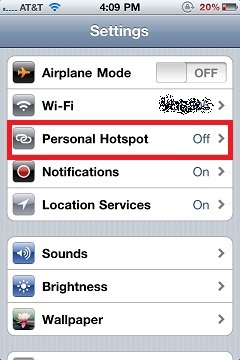
「General(一般)⇒Network(ネットワーク)」とタッチすると、
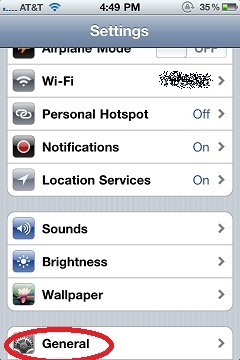
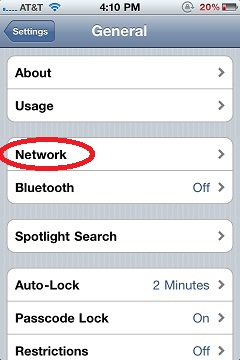
「Personal Hotspot(インターネット共有)」の項目があり、更に「Personal Hotspot(インターネット共有)」をタッチすると、
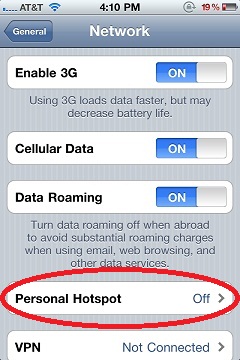
Personal Hotspot(インターネット共有)のオン・オフおよびWiFiパスワード設定画面が現れます。
(この画面は、「Settings(設定)⇒Personal HotSpot(インターネット共有)」からも直接到達できます。)
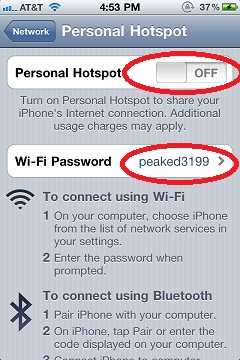
WiFiパスワードはデフォルトで勝手に作られますが、そこをタッチすると、パスワードを任意に変更できる画面になります。
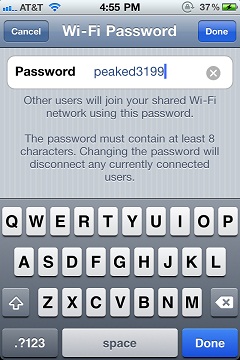
前の画面に戻って、「Personal Hotspot(インターネット共有)」を「オン」にします。
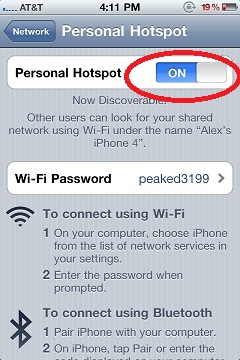
他のデバイスから、このiPhone 4のWiFiホットスポットに接続するときには、このWiFiホットスポットのSSID(iPhone 4のデバイス名)を選択し、
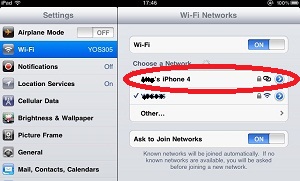
WiFiホットスポットのパスワードを入力して、接続します。
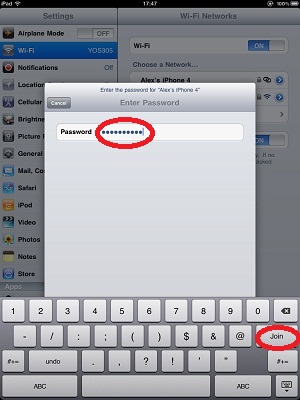
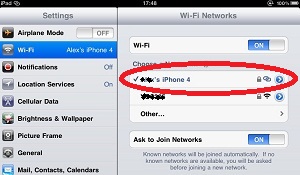
接続した側のiPhone/iPod Touch/iPadの画面の左上の電波のアイコンのところには、WiFi接続中は「チェーン(鎖)」のマークが付きます。
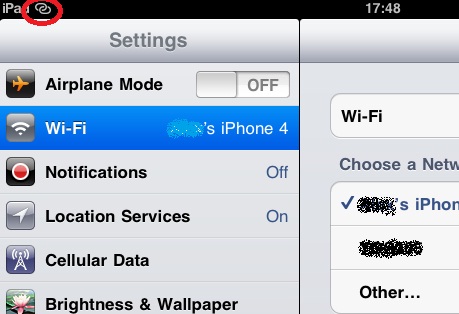
親のWiFiホットスポットのiPhone 4には、現在接続されているデバイスの数が表示されます。同時に5台まで接続できます。
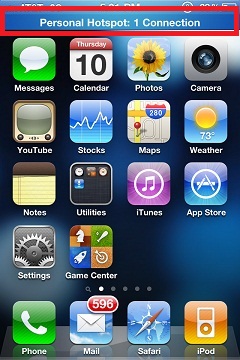
なお、残念ですが、AT&TのプリペイドSIMでは「Tetheringプラン」が無いので、プリペイドSIMでWiFiパーソナルホットスポットは作れません。